Fjern .java virus (Fjernelsesguide) - opdateret feb 2018
.java virus fjernelsesguide
Hvad er .java filudvidelsesransomware?
.Java filudvidelsesransomware er knyttet til den berygtede Dharma krypto-malware
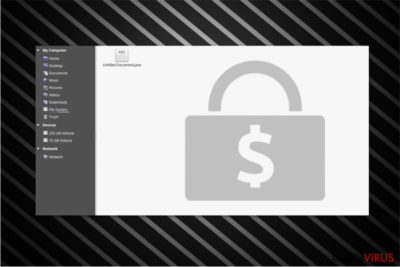
Java ransomware er en filkrypteringsvirus, der anses for at være en ny variant af den berygtede Dharma / Crysis ransomware-familie. Når den er på systemet, tilføjer den .id- [tilfældige tal].java, [[email protected]].java og [[email protected]].java filudvidelserne og forhindrer offeret i at få adgang til data, der er gemt på computeren.
Ligesom andre malware af denne familie bruger .java filudvidelsesvirus AES-algoritmer til at korrumpere de målrettede data. Filerne, der er kodet af virussen, er sædvanligvis de mest nyttige, f.eks. forretningsdokumenter, videnskabelige data, fotos, videofiler osv. Så det er ingen overraskelse, at hackere har succes med at samle løsesummer fra pc-brugere.
Kort efter bliver ofrene for Java virus bedt om at betale en løsesum i bytte for en dekrypteringsnøgle og får af vide, at de skal kontakte de kriminelle via [email protected] e-mail-adressen. Men uanset hvor svært end måtte være at glemme alt om dine vigtige filer, anbefaler vi ikke at betale den krævede mængde penge. Bemærk, at der ikke er nogen garanti for at du får det nødvendige dekrypteringsværktøj.
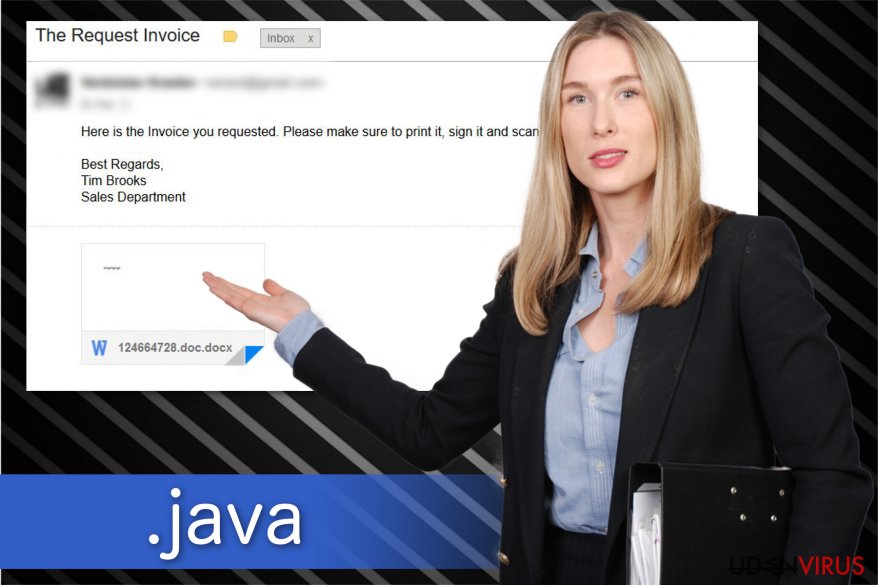
I stedet foreslår vi at fjerne [[email protected]].java ransomware og forsøge enten at gendanne filerne fra sikkerhedskopier eller bruge alternative genoprettelsesværktøjer, som den officielle Rakhni decryptor (bruges til at dekryptere Dharma ransomware filer). På den måde undgår du økonomiske tab og beskytter din computer mod yderligere malware infiltration.
Start .Java fjernelsen ved at downloade en velrenommeret sikkerhedssoftware. De detaljerede instruktioner findes i slutningen af denne artikel for at sikre, at du udfører ransomware-eliminering sikkert og uden komplikationer. På trods af dette beder vi dig om at følge retningslinjerne grundigt.
Ransomware spredes som en falsk faktura fra en salgsafdeling
Researchere fra ZonderVirus.nl har opdaget, at denne filkrypterende virus distribueres via malspam-kampagner. De ondsindede vedhæftede filer, der indeholder en eksekverbar fil af ransomwaren, sendes som falske fakturaer fra en salgsafdeling. Afsenderen af meddelelsen hedder Tim Brooks. Det er dog kun et forsøg på at få e-mailen til at se mere troværdig ud.
Derfor blev mange mennesker overbeviste om, at emailen kom fra et legitimt firma og åbnede derfor den inficerede vedhæftning. Som et resultat heraf infiltrerede ransomwaren systemet og begyndte på sin falske aktivitet. Bemærk, at svindlerne kan skjule malware under kvitteringer, bankkonti eller andre vigtige dokumenter.
Ligeledes bør du være yderst forsigtig, når du åbner emails. Hvis du får en kvittering for et bestemt køb, du ikke kan mindes at have foretaget, skal du ikke åbne beskeden. Selv utilsigtede klik kan udløse en installation af forskellige højrisiko computerinfektioner og føre til enorme økonomiske tab.
Derudover kan cyberkriminelle hacke sig ind på sociale mediekonti og levere meddelelser med inficerede links til folk på din venneliste. Således skal du kontakte ham eller hende personligt for at sikre, at deres konto er sikker, hvis du modtager en tvivlsom besked fra en af dine venner på siden.
Fjernelse af .java filudvidelsesvirus
Hvis dine filer er blevet markeret ved hjælp af [[email protected]].java eller lignende udvidelse, har du at gøre med ransomware. For at værne om sikkerheden for dine resterende filer, anbefaler vi dig på det kraftigste at fjerne Java ransomware virus. Denne elimineringsmetode vil tage sig af alle de skadelige komponenter, der blev installeret på din computer af denne malware. Derefter er du velkommen til at gå videre til datagendannelsesproceduren. Husk, at det er afgørende at undgå falske decrypters og kontakte cyberkriminelle for at få deres hjælp, da deres eneste mål er at narre penge fra godtroende mennesker.
Til fjernelse af Dharma Java ransomware anbefaler vi at benytte disse programmer: FortectIntego, SpyHunter 5Combo Cleaner eller Malwarebytes. Vi kan forsikre dig om, at disse sikkerhedsværktøjer er udviklet af it-fagfolk til at hjælpe ofre for ransomware-angreb, slippe af med ondsindede filer og forbedre deres systemsikkerhed. Derudover, så glem ikke at kontrollere dekrypteringstrinnene, der er vedhæftet i slutningen af denne artikel.
Manuel .java virus fjernelsesguide
Fjern .java ved hjælp af Safe Mode with Networking
Hvis du vil fjerne .java filudvidelsesvirus med Sikker Tilstand med Netværk, skal du følge instruktionerne nedenfor:
-
Trin 1: Genstart din computer til Safe Mode with Networking
Windows 7 / Vista / XP- Klik Start → Shutdown → Restart → OK.
- Når computeren bliver aktivt, begynd at trykke på F8 gentagne gange, indtil du ser Advanced Boot Options vinduet.
-
Vælg Safe Mode with Networking fra listen

Windows 10 / Windows 8- Tryk på Power knappen på Windows login-skærmen. Nu skal du trykke på og holde Shift, hvilket er på tastaturet, nede og klikke på Restart..
- Vælg nu Troubleshoot → Advanced options → Startup Settings og endelig, tryk på Restart.
-
Når din computer bliver aktiv, så vælg Enable Safe Mode with Networking i Startup Settings vinduet

-
Trin 2: Fjerne .java
Log ind på din inficerede konto og start browseren. Hent FortectIntego eller et andet legitimt anti-spyware program. Opdater det før en fuld scanning, og fjern ondsindede filer, der hører til din ransomware og fuldfør .java fjernelse.
Hvis din ransomware blokerer Safe Mode with Networking, så prøv en anden metode.
Fjern .java ved hjælp af System Restore
Hvis den første metode ikke virkede for dig, skal du prøve at genstarte din pc til Sikker Tilstand med Kommandoprompt-funktionen, for at fjerne [[email protected]] .java virus fra din computer.
-
Trin 1: Genstart din computer til Safe Mode with Command Prompt
Windows 7 / Vista / XP- Klik Start → Shutdown → Restart → OK.
- Når computeren bliver aktivt, begynd at trykke på F8 gentagne gange, indtil du ser Advanced Boot Options vinduet.
-
Vælg Command Prompt fra listen

Windows 10 / Windows 8- Tryk på Power knappen på Windows login-skærmen. Nu skal du trykke på og holde Shift, hvilket er på tastaturet, nede og klikke på Restart..
- Vælg nu Troubleshoot → Advanced options → Startup Settings og endelig, tryk på Restart.
-
Når din computer bliver aktiv, så vælg Enable Safe Mode with Command Prompt i Startup Settings vinduet

-
Trin 2: Gendan dit systems filer og indstillinger
-
Når Command Prompt vinduet kommer frem, så gå ind i cd restore og klik på Enter.

-
Skriv nu rstrui.exe og tryk på Enter igen..

-
Når et nyt vindue dukker op, skal du klikke på Next og vælge dit gendannelsespunkt, der ligger forud for infiltrationen fra .java. Efter at gøre det, skal du klikke på Next.


-
Klik nu på Yes for at påbegynde systemgendannelsen.

-
Når Command Prompt vinduet kommer frem, så gå ind i cd restore og klik på Enter.
Bonus: Gendan dine data
Guiden der præsenteres ovenfor skal hjælpe dig med at fjerne .java fra din computer. For at gendanne dine krypterede filer anbefaler vi, at bruge en detaljeret guide, der er forberedt af udenvirus.dk sikkerhedseksperterHvis dine filer er krypteret af .java, kan du benytte flere metoder til at gendanne dem:
Data Recovery Pro
Hvis du ikke har adgang til dine filer med .java udvidelser, skal du prøve at gendanne dem ved hjælp af dette værktøj.
- Download Data Recovery Pro;
- Følg trinene til Data Recovery Setup og installér programmet på din computer;
- Kør det og scan din computer for filer, der er krypteret af .java ransomware;
- Gendan dem.
Windows Previous Versions Funktionen
Bemærk, at hvis du tidligere har aktiveret systemgendannelsesfunktionen på din computer, kan denne funktion hjælpe dig med at gendanne de vigtigste filer.
- Find en krypteret fil du har brug for at gendanne og højreklik på den;
- Vælg “Properties” og gå til “Previous versions” fanen
- Klik her på hver af de tilgængelige kopier af filen i “Folder versions”. Du bør vælge den version du ønsker at gendanne og klikke på “Restore”.
ShadowExplorer
For det første skal du kontrollere, om ransomwaren ikke har slettet Shadow Volume Copies fra dit system. Hvis ikke, så følg instruktionerne nedenfor.
- Download Shadow Explorer (http://shadowexplorer.com/);
- Følg en Shadow Explorer Setup Wizard og installér denne applikation på din computer;
- Kør programmet og gennemgå drop-down menuen i det øverste venstre hjørne, for at vælge disken med dine krypterede data. Tjek hvilke mapper der er dér;
- Højreklik på den mappe di gerne vil gendanne og vælg “Export”. Du kan også vælge hvor du ønsker at den bliver gemt.
Dharma Decryptor fra Kaspersky Lab
Da [[email protected]] .java ransomware måske er uløseligt forbundet med Dharma-virus, bør du helt sikkert forsøge at gendanne dine data ved hjælp af en officiel decryptor, som du kan finde her.
Endelig bør du altid tænke på beskyttelse mod krypto-ransomwares. For at beskytte din computer fra .java og andre ransomwares, bør du benytte en velrenommeret anti-spyware, såsom FortectIntego, SpyHunter 5Combo Cleaner eller Malwarebytes.









